Administrera policies
Det här avsnittet innehåller stegvisa instruktioner för hur du administerar policies med SEAM Tool. Avsnittet innehåller även exempel på kommandoradsekvivalenter där de finns, med kommandot kadmin efter varje procedur.
Uppgiftstsöversikt för administrering av policies
Tabell 5-3 Uppgiftsöversikt för administrering av policies|
Uppgift |
Beskrivning |
Om du vill ha instruktioner går du till ... |
|---|---|---|
|
Visa listan över policies |
Du visar listan över policies genom att klicka på fliken Policies. | |
|
Visa attributen för en policy |
Du visar attributen för en policy genom att markera policyn i policylistan och klicka på knappen Ändra. | |
|
Skapa en ny policy |
Du skapar en ny policy genom att klicka på knappen Skapa ny i listpanelen för policies. | |
|
Duplicera en policy |
Du duplicerar en policy genom att markera önskad policy i policylistan och klicka på knappen Duplicera. | |
|
Ändra en policy |
Du ändrar en policy genom att markera önskad policy i policylistan och klicka på knappen Ändra. Det går inte att ändra namn på en policy. Om du vill ändra namn på en policy måste du duplicera den, ange ett nytt namn och spara den, och sedan ta bort den gamla policyn. | |
|
Ta bort en policy |
Du tar bort en policy genom att markera önskad policy i policylistan och klicka på knappen Ta bort. |
Så här visar du listan över policies
Efter den här proceduren följer ett exempel på motsvarande kommandoradsekvivalent.
-
Om det behövs startar du SEAM Tool.
Mer information finns i "Så här startar du SEAM Tool".
-
Klicka på fliken Policies.
Listan över policies visas.
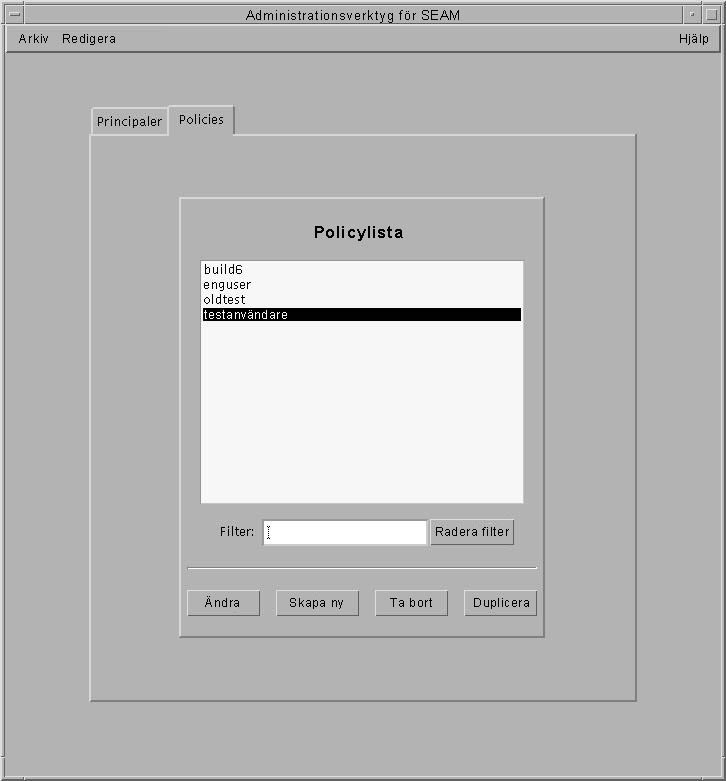
-
Om du vill visa en viss policy eller en filtrerad lista över policies, anger du en filtersträng i fältet Filtermönster och trycker på Retur. Om filtret fungerar visas en lista över matchande policies.
Filtersträngen måste bestå av ett eller flera tecken. Eftersom filtermekanismen är skiftlägeskänslig måste du använda passande stora och små bokstäver för filtret. Om du t ex matar in filtersträngen jo, kommer filtermekanismen bara att visa policies som innehåller strängen jo (t ex johan eller jobb).
Om du vill visa hela listan över policies klickar du på Radera filtret.
Exempel - Visa listan över policies (kommandorad)
I följande exempel används kommandot list_policies i kadmin för att visa en lista över alla policies som matchar användare*. Det går att använda jokertecken med kommandot list_policies.
kadmin: list_policies *användare* testanvändare enganvändare kadmin: quit |
Så här visar du attributen för en policy
Efter den här proceduren följer ett exempel på motsvarande kommandoradsekvivalent.
-
Om det behövs startar du SEAM Tool.
Mer information finns i "Så här startar du SEAM Tool".
-
Klicka på fliken Policies.
-
Markera önskad policy i listan och klicka på Ändra.
Panelen Information om policy visas.
-
När du är klar klickar du på Avbryt.
Exempel - Visa attributen för en policy
I följande exempel visas panelen Information om policy för policyn test.
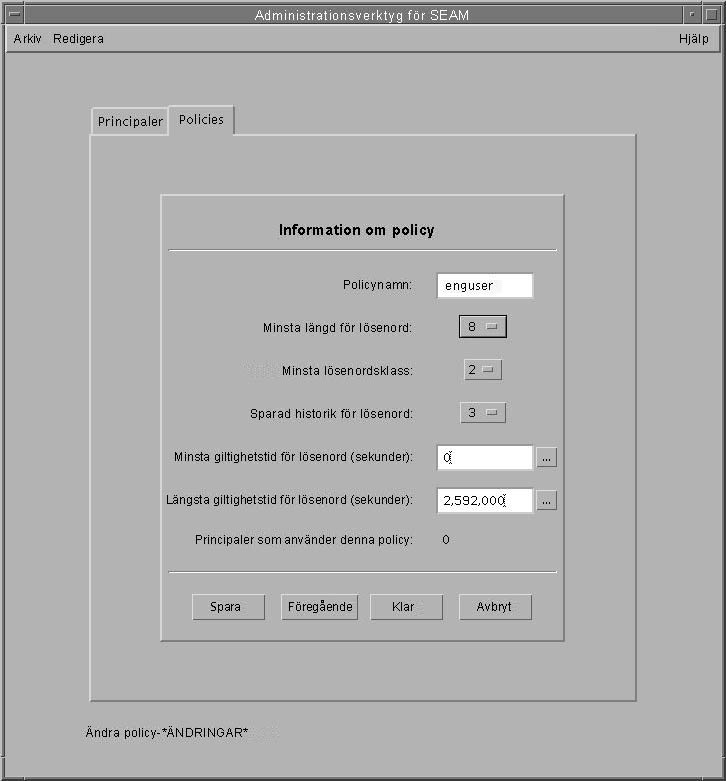
Exempel - Visa attributen för en policy (kommandorad)
I följande exempel används kommandot get_policy i kadmin för att visa attributen för policyn enganvändare.
kadmin: get_policy enganvändare Policy: enganvändare Maximal livslängd för lösenord: 2592000 Minsta livslängd för för lösenord: 0 Minsta längd på lösenord: 8 Minsta antal teckenklasser för lösenord: 2 Antal gamla nycklar som lagras: 3 Antal referenser: 0 kadmin: quit |
Antal referenser är antalet principaler som använder policyn.
Så här skapar du en ny policy
Efter den här proceduren följer ett exempel på motsvarande kommandoradsekvivalent.
-
Om det behövs startar du SEAM Tool.
Mer information finns i "Så här startar du SEAM Tool".
-
Klicka på fliken Policies.
-
Klicka på Ny.
Panelen Information om policy visas.
-
Ange ett namn för policyn i fältet Policynamn:
Policynamnet är obligatoriskt.
-
Ange värden för policyns attribut.
Välj Funktionsrelaterad hjälp på Hjälp-menyn för att visa information om de olika attributen i de olika fönstren. Du ka även gå till Tabell 5-7 för en beskrivning av alla policyattribut.
-
Spara policyn genom att klicka på Spara, eller klicka på Klar.
Exempel - Skapa en ny policy
I följande exempel skapas en ny policy med namnet bygge11. Än så länge har minsta antal lösenordsklasser ändrats till 3.
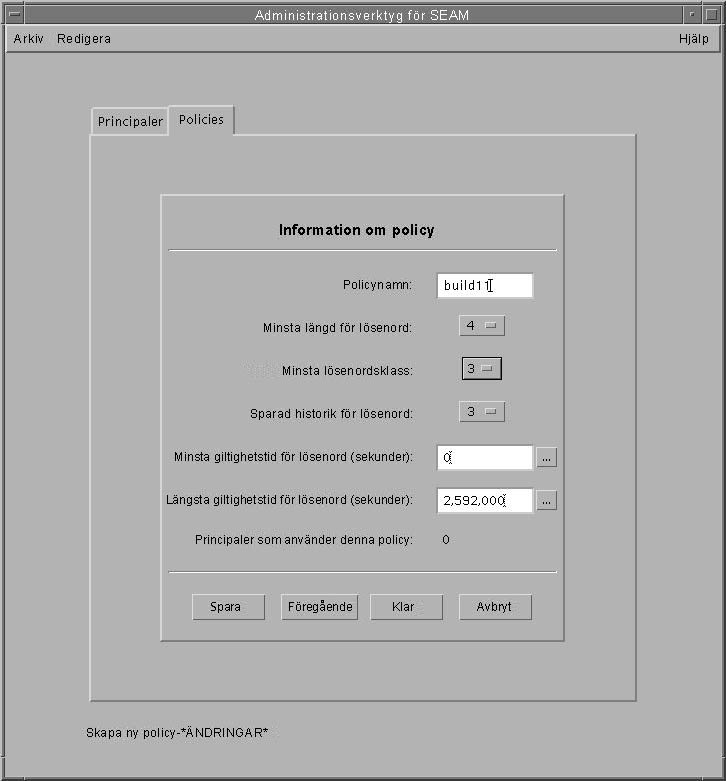
Exempel - Skapa en ny policy (kommandorad)
I följande exempel används kommandot add_policy i kadmin för att skapa policyn bygge11 som kräver minst tre teckenklasser i ett lösenord.
$ kadmin kadmin: add_policy -minclasses 3 bygge11 kadmin: quit |
Så här duplicerar du en policy
Förklaringen till den här proceduren visar hur du skapar en ny policy genom att använda alla eller en del av attributen för en befintlig policy. Det finns inga kommandoradsekvivalenter för proceduren.
-
Om det behövs startar du SEAM Tool.
Mer information finns i "Så här startar du SEAM Tool".
-
Klicka på fliken Policies.
-
Markera önskad policy i listan och klicka på Duplicera.
Panelen Information om policy visas. Alla attribut för den markerade policyn dupliceras förutom det tomma fältet Policynamn.
-
Ange ett namn för den duplicerade policyn i fältet Policynamn:
Policynamnet är obligatoriskt. Om du vill göra en exakt kopia av den markerade policyn klickar du på Spara och hoppar över sista steget.
-
Ange olika värden för policyns attribut.
Välj Funktionsrelaterad hjälp på Hjälp-menyn för att visa information om de olika attributen i de olika fönstren. Du ka även gå till Tabell 5-7 för en beskrivning av alla policyattribut.
-
Spara policyn genom att klicka på Spara, eller klicka på Klar.
Så här ändrar du en policy
Efter den här proceduren följer ett exempel på motsvarande kommandoradsekvivalent.
-
Om det behövs startar du SEAM Tool.
Mer information finns i "Så här startar du SEAM Tool".
-
Klicka på fliken Policies.
-
Markera önskad policy i listan och klicka på Ändra.
Panelen Information om policy visas.
-
Ändra policyns attribut.
Välj Funktionsrelaterad hjälp på Hjälp-menyn för att visa information om de olika attributen i de olika fönstren. Du kan även gå till Tabell 5-7 för en beskrivning av alla policyattribut.
Obs!Det går inte att ändra namn på en policy. Om du vill ändra namn på en policy måste du duplicera den, ange ett nytt namn och spara den, och sedan ta bort den gamla policyn.
-
Spara policyn genom att klicka på Spara, eller klicka på Klar.
Exempel - Ändra en policy (kommandorad)
I följande exempel används kommandot modify_policy i kadmin för att ändra minsta längd för ett lösenord till fem tecken för policyn bygge11.
$ kadmin kadmin: modify_policy -minlength 5 bygge11 kadmin: quit |
Så här tar du bort en policy
Efter den här proceduren följer ett exempel på motsvarande kommandoradsekvivalent.
-
Om det behövs startar du SEAM Tool.
Mer information finns i "Så här startar du SEAM Tool".
-
Klicka på fliken Policies.
Obs!Innan du tar bort en policy måste du upphäva alla kopplingar till principalerna som använder policyn (du måste ändra principalens policyattribut). Det går inte att ta bort policyn om den används av en principal.
-
Markera önskad policy i listan och klicka på Ta bort.
Policyn tas bort när du bekräftar borttagningen.
Exempel - Ta bort en policy (kommandorad)
I följande exempel används kommandot delete_policy i kadmin för att ta bort policyn bygge11.
kadmin: delete_policy bygge11 Är du säker på att du vill ta bort policyn "bygge11"? (ja/nej): ja kadmin: quit |
Innan du tar bort en policy måste du ta bort alla kopplingar till principaler som använder policyn (du måste använda kommandot modify_principal-policy i kadmin på principalerna). Kommandot delete_policyfungerar inte om det används av en principal.
- © 2010, Oracle Corporation and/or its affiliates
